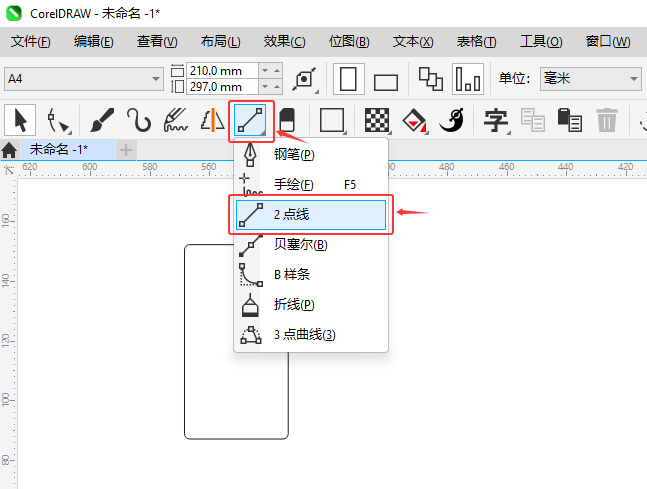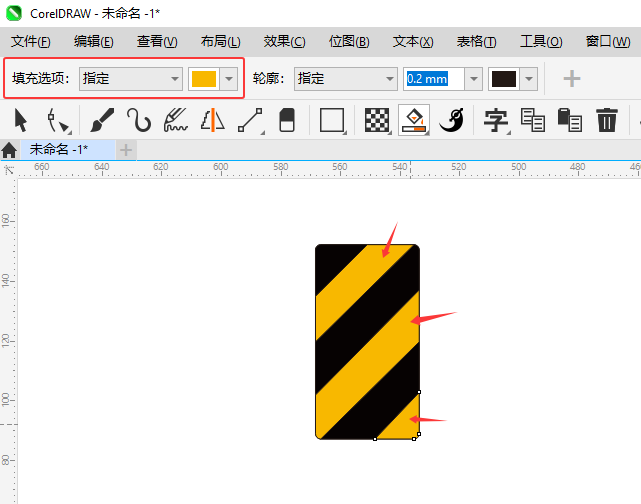|
|
|
|
| 如何用CorelDRAW2024设计左侧通行交通图标?具体操作过程步骤如下: |
|
CorelDRAW2024设计左侧通行交通图标的方法: 1、打开CorelDRAW2024软件,点击矩形工具,创建一个圆角矩形。
2、点击2点线工具,
3、然后绘制五条斜线出来。
4、选择所有对象,点击智能填充工具。
5、填充选项:指定为黑色。
6、然后给相关的区域填充黑色。
7、用同样的方法,填充黄色部分。
8、然后把轮廓颜色设置无颜色。
9、输入图标的文字说明即可。
|